
镜像下载、域名解析、时间同步请点击 阿里云开源镜像站
默认端口:6379
下载连接 https://github.com/tporadowski/redis/releases
解压
双击redis-server.exe启动服务端
双击redis-cli.exe启动客户端连接服务端
在客户端输入 “ping”,出现“PONG”,即证明连接成功
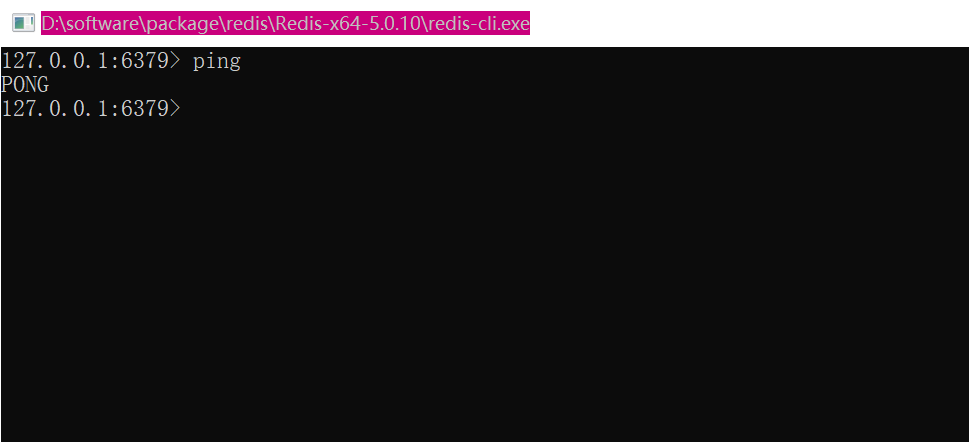
tar -zxvf redis-5.0.5.tar.gz
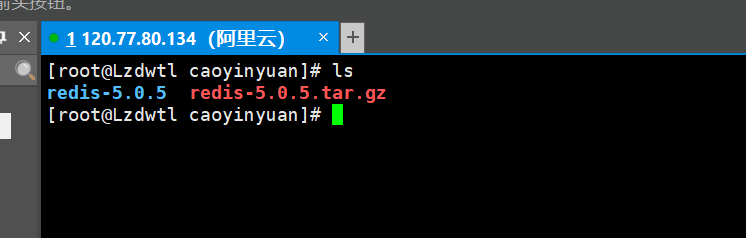

使用gcc -v 命令查看gcc版本已经是4.8.5了,于是就没有再次安装,直接执行make,安装完之后再次make,出现图片内容即可。
yum install gcc-c++
make
make
make install //确认安装的东西
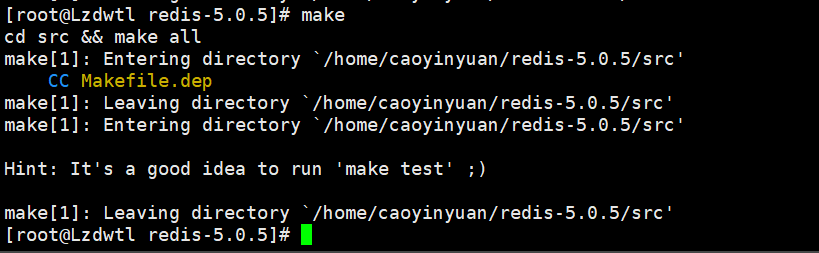
在该目录下可以看到redis的客户端和服务端
cd /usr/local/bin/

我们以后就使用myredis-config下的配置文件,错了还可以回到原来那里取
[root@Lzdwtl bin]# mkdir myredis-config
[root@Lzdwtl bin]# cp /home/caoyinyuan/redis-5.0.5/redis.conf myredis-config/
按图修改文件,将daemonize的值修改为yes
[root@Lzdwtl myredis-config]# vim redis.conf
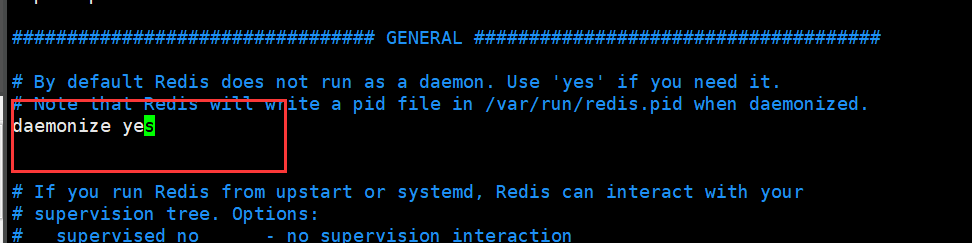
1、回到bin目录下
2、启动redis服务端,通过指定的配置文件启动服务
[root@Lzdwtl bin]# redis-server myredis-config/redis.conf
3、启动redis客户端
[root@Lzdwtl bin]# redis-cli -p 6379
# 如果redis设置有密码,则需要现认证才能发送信息,"123456"是redis的密码
127.0.0.1:6379> auth "123456"

复制一个新的会话,然后执行下面命令查看进程状态
[root@Lzdwtl /]# ps -ef|grep redis
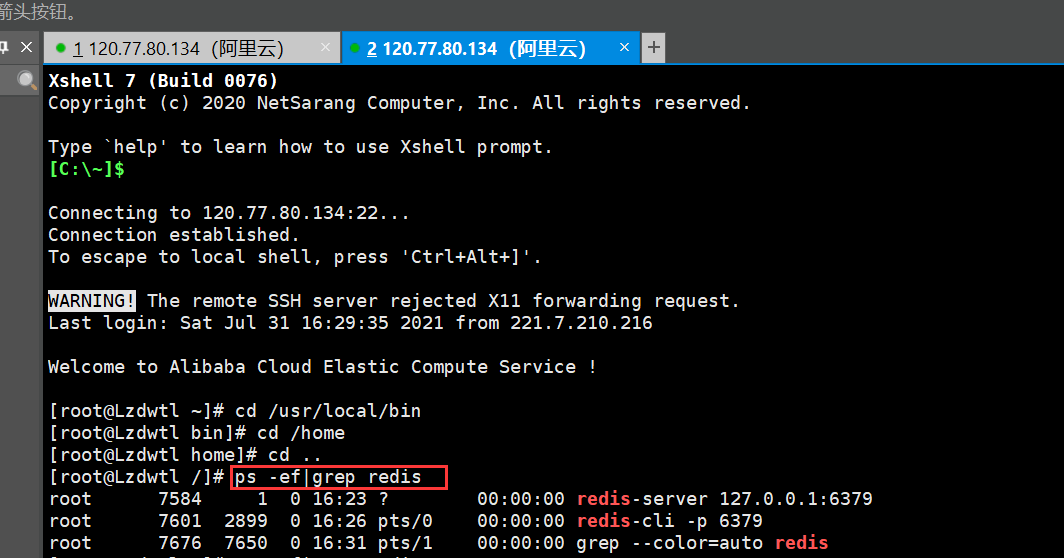
执行shutdown和exit即可推出redis服务,再次查看也发现redis的服务端和客户端进程都消失了
127.0.0.1:6379> shutdown
not connected> exit
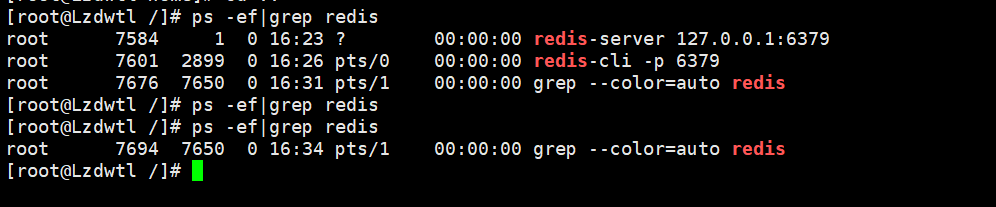
1.将bind 127.0.0.1 改为 bind 0.0.0.0
2.将 protected-mode yes 改为 protected-mode no
(这个步骤的前提是redis已经开启)新建连接,地址填服务器的地址,然后点击测试连接,成功后点击右下角的确定即可。
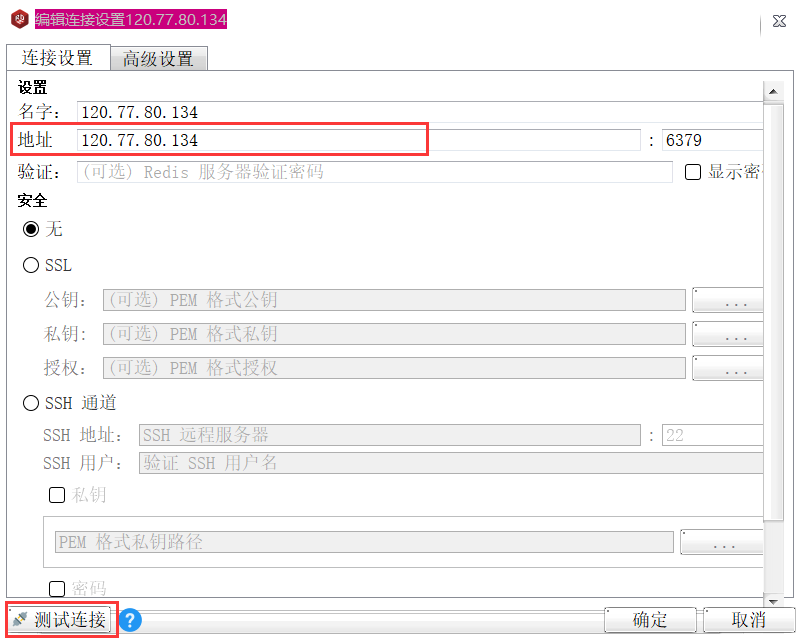
解决办法:
1、bind 127.0.0.1 改为bind 0.0.0.0
2、将 protected-mode yes 改为 protected-mode no
3、设置redis秘密,requirepass 123456
注意如果不行,可以尝试重启服务器试试
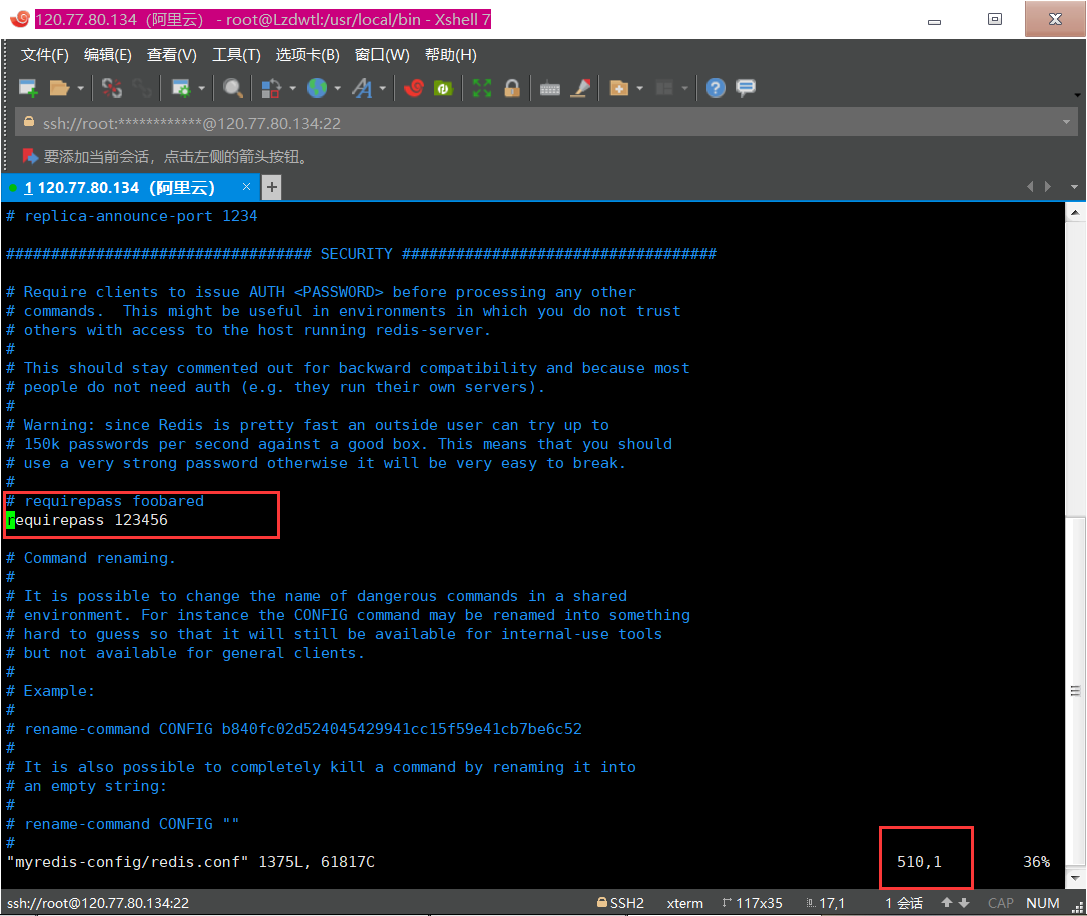
设置密码后登陆需要如下图操作
[root@Lzdwtl bin]# redis-server myredis-config/redis.conf
[root@Lzdwtl bin]# redis-cli
127.0.0.1:6379> ping
(error) NOAUTH Authentication required.
127.0.0.1:6379> auth 123456
OK
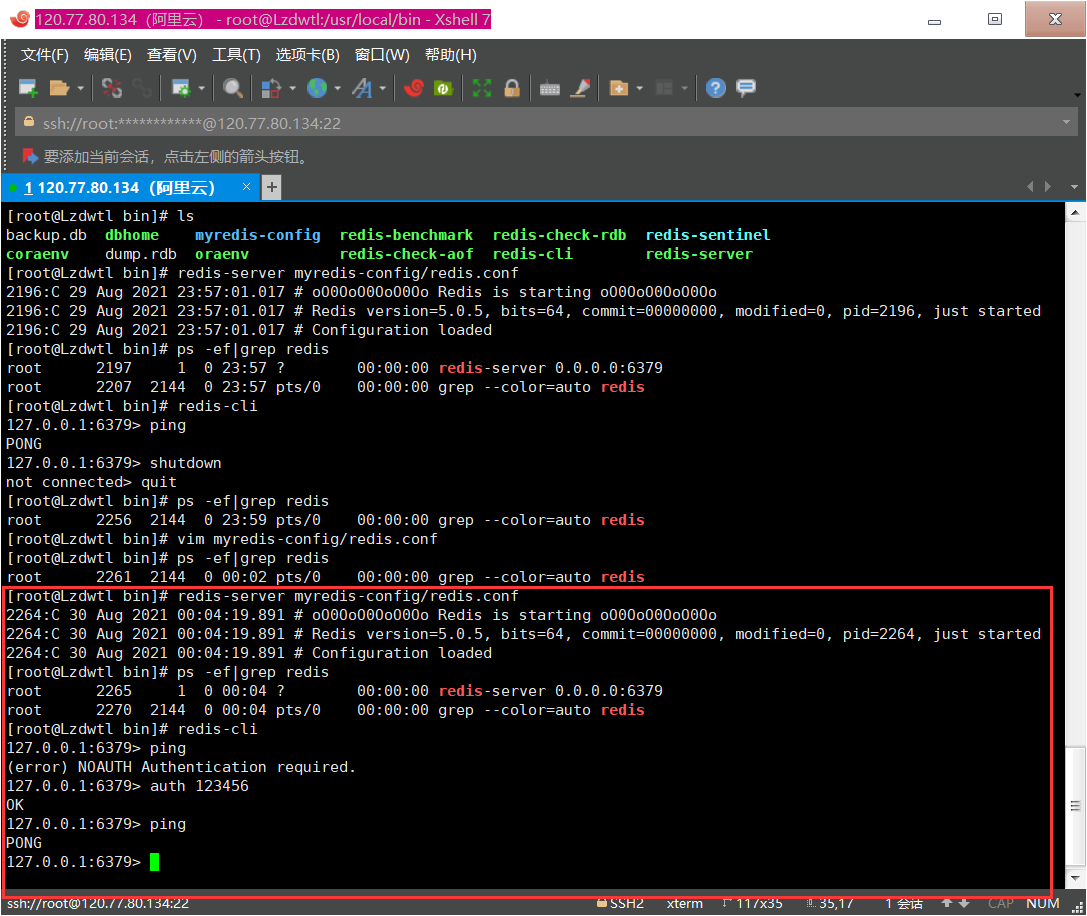
 登录查看全部
登录查看全部
参与评论
手机查看
返回顶部